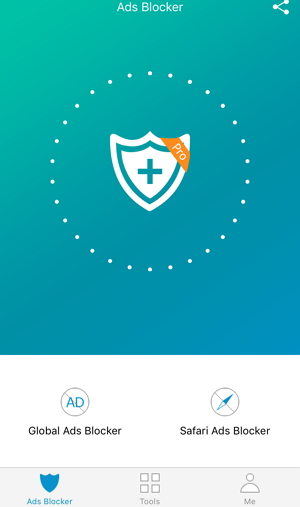So blockieren Sie Anzeigen für Hulu Plus, Pandora, YouTube, Safari und mehr in iOS
Vorbei sind die Tage mit aufdringlichen Spam-Anzeigen, die Sie aus dem Artikel, den Sie lesen möchten, verdrängen und Sie dazu zwingen, etwas zu tun, das Sie derzeit nicht benötigen Blockieren Sie Anzeigen für Hulu Plus, Pandora, YouTube, Safari und mehr auf Ihrem iPhone, iPad und iPod touch. Lesen Sie einfach weiter, um die Details zu erfahren.
ttps: //download.tenorshare.com/downloads/tenorshare-ios-ads-remover-for-mac.dmg "class =" Secure-BTN Secure-BTN-Orange Sys-MacSo blockieren Sie Anzeigen für Hulu Plus, Pandora, YouTube, Safari und mehr unter iOS
Weblock ist eines der wenigen Tools, mit denen Sie arbeiten könnenBlockieren von Anzeigen auf verschiedenen Websites, einschließlich Hulu Plus, Pandora, YouTube und anderen Websites für soziale Medien, damit Ihre persönlichen Daten privat bleiben. Für diejenigen, die nur In-App-Anzeigen blockieren müssen, ist der kostenlose iOS Ads Remover eine gute Wahl.
Vorbereitung:
- 1. Laden Sie Weblock vom App Store herunter und installieren Sie es .99.
- 2. iPhone, iPad und iPod touch mit iOS 5.1 oder neuer.
Kurzanleitung:
- 1.Wenn Sie den Weblock bereits aus dem App Store heruntergeladen und installiert haben, werden bestimmte Ad-Server automatisch blockiert, die von AdServers und Generic AdServers angezeigt werden können.

- 2.Wenn keine Anzeigen blockiert sind, müssen Sie auf das Menü (oben links) tippen und "Setup" auswählen. An dieser Stelle sehen Sie eine kurze Anleitung, wie Sie Ihre Einstellungen öffnen und eine Proxy-URL eingeben, die Weblock verwendet Verwenden Sie diese Option, um alle Anzeigenanforderungen über den "Dummy" -Proxy umzuleiten.

- 3. Tippen Sie einfach auf den angegebenen Link, um ihn zu kopieren. Gehen Sie zu Einstellungen -> WLAN -> Wählen Sie Ihr WLAN-Netzwerk -> Setzen Sie den HTTP-Proxy auf Automatisch. Halten Sie dann gedrückt, um den Link einzufügen, und starten Sie das Gerät neu.
Hinzugefügte Tipps: So blockieren Sie eine Website in Safari
Wenn Sie bestimmte Websites als störend empfinden, z. B. die Websites für Erwachsene, von denen Ihre Kinder ferngehalten werden sollen, können Sie sie auf Ihrem iPhone Safari blockieren.
- 1. Gehen Sie auf Ihrem iPhone zu Einstellungen> Allgemein> Einschränkungen.
- 2. Geben Sie den Passcode ein, wenn Sie Einschränkungen aktiviert haben. Oder falls immer noch nicht aktiviert, aktivieren Sie die Einschränkungen und legen Sie einen Passcode fest.

- 3. Scrollen Sie unter Zulässiger Inhalt nach unten und tippen Sie auf Websites> Erotischen Inhalt einschränken.
Dadurch werden die meisten Websites für Erwachsene blockiert. Sie können bestimmte Websites weiterhin blockieren. - 4. Tippen Sie im Abschnitt Niemals zulassen auf Website hinzufügen….
- 5. Geben Sie die vollständige URL der Website ein, die Sie blockieren möchten (z. B. www.facebook.com), oder fügen Sie sie ein. Tippen Sie anschließend auf der Tastatur auf Fertig.
Sie können auch die darin enthaltenen Tipps verwendenArtikel zum Blockieren von Anzeigen für Hulu Plus, Pandora, YouTube, Safari usw. oder zum Blockieren bestimmter Websites auf Safari. Wenn Sie diese Tipps wirklich hilfreich finden, teilen Sie sie mit Ihren Freunden!
ttps: //download.tenorshare.com/downloads/tenorshare-ios-ads-remover-for-mac.dmg "class =" Secure-BTN Secure-BTN-Orange Sys-Mac